Word2017怎么使用剪贴画中的图形? word插入剪贴画的教程
Word2017怎么使用剪贴画中的图形?word2017剪贴画中有很多好看的图形,想要直接插入word文件中,该怎么实现呢?下面我们就来看看word插入剪贴画的教程,,需要的朋友可以参考下
word2017中想要使用剪贴画,该怎么插入呢?下面我们就来看看详细的教程。
1、将插入点定于要插入剪辑画的位置。
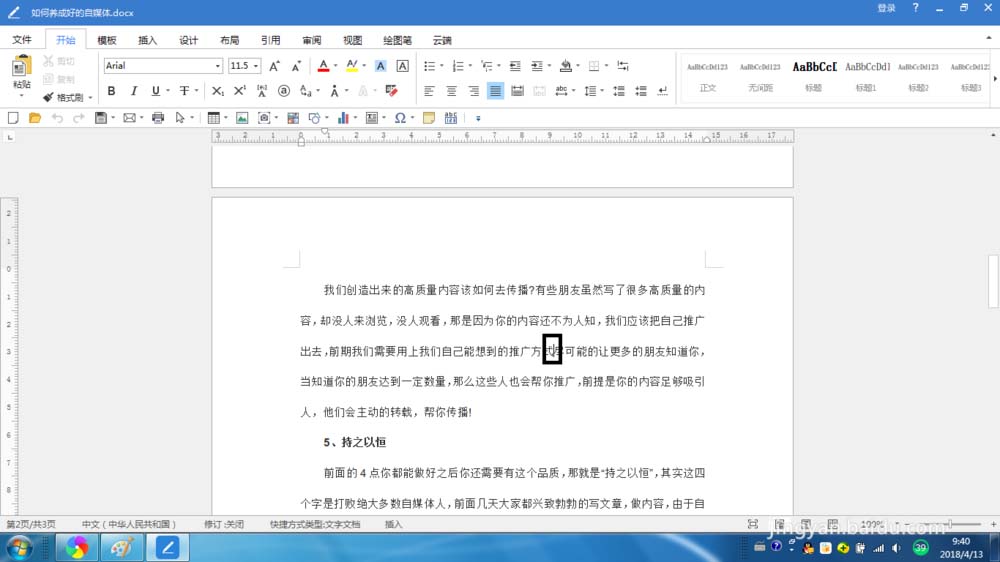
2、然后在菜单栏中点击【插入】选项卡。
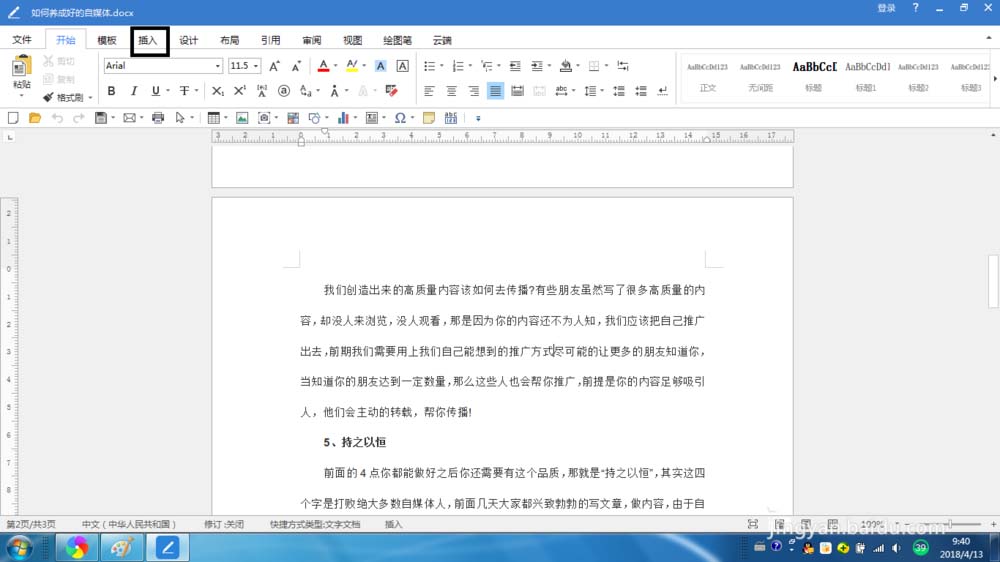
3、在 【插入】选项卡下找到【剪贴画】按钮。
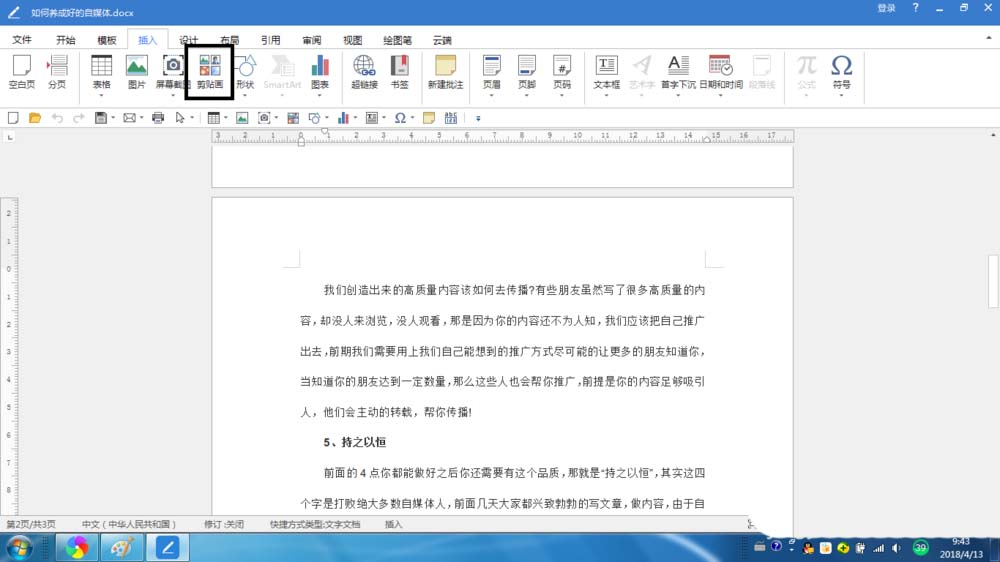
4、然后点击【剪贴画】按钮后,这时编辑文档界面中弹出左栏【剪贴画】库。
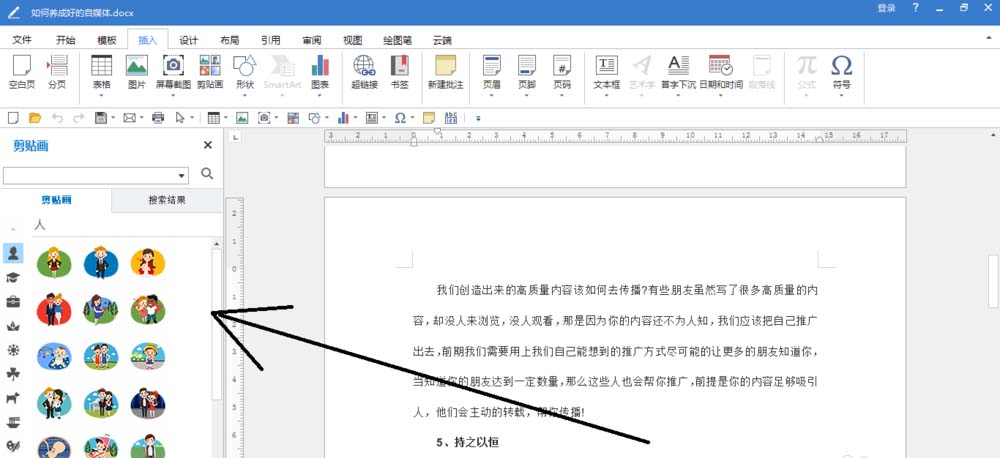
5、这时在【剪贴画】库中选择要插入的图片,也可以在库中搜索。
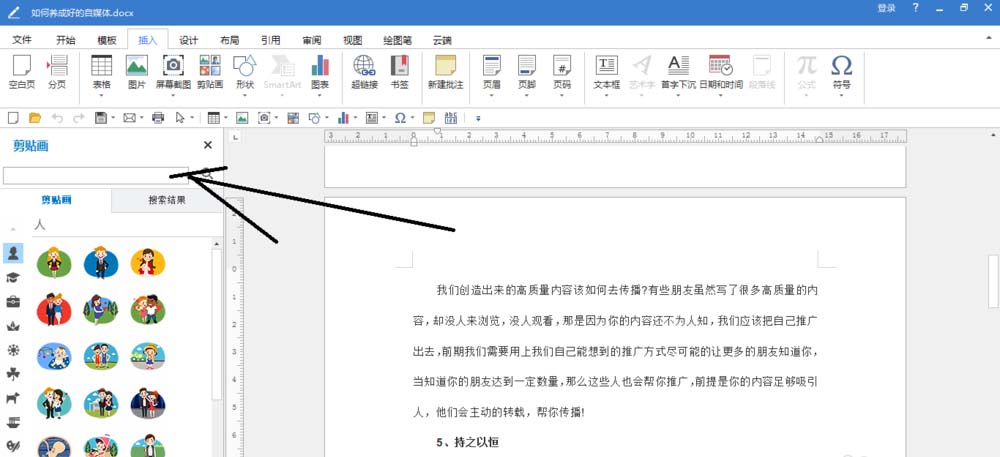
6、这里不搜索了直接任意选一张【剪贴画】图。这时编辑文档中出现图片。
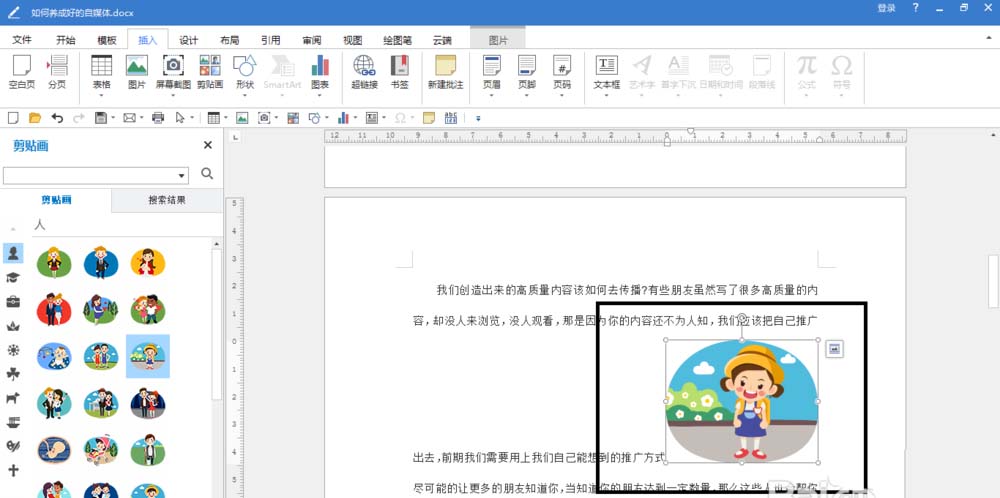
7、如果设置【剪贴画】图片大小或设置相应效果可以点击该图片右上角的【图形】。
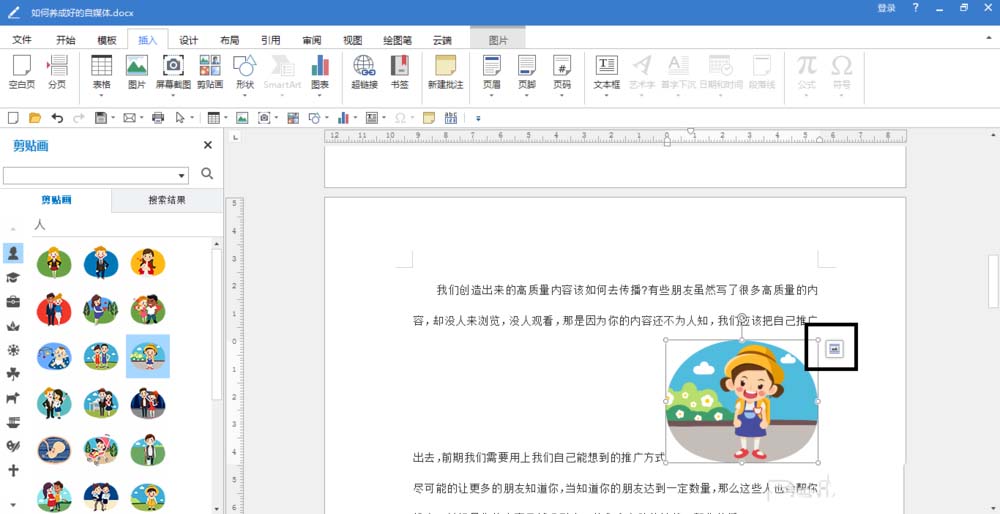
8、点击该【图形】会弹出【布局选项】窗口,这时我点击【其他】命令。
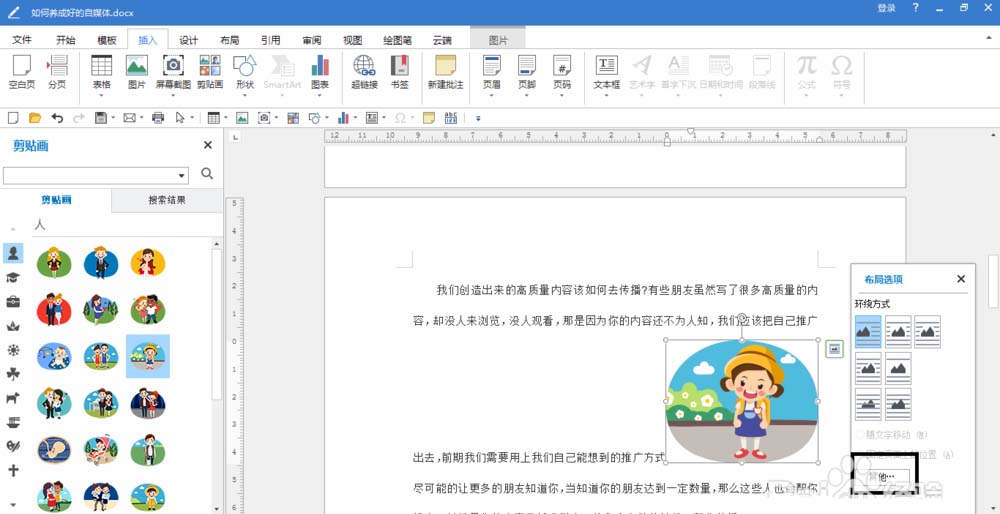
9、然后弹出【布局】对话框,可设置【位置】、【大小】、【文字环绕】。
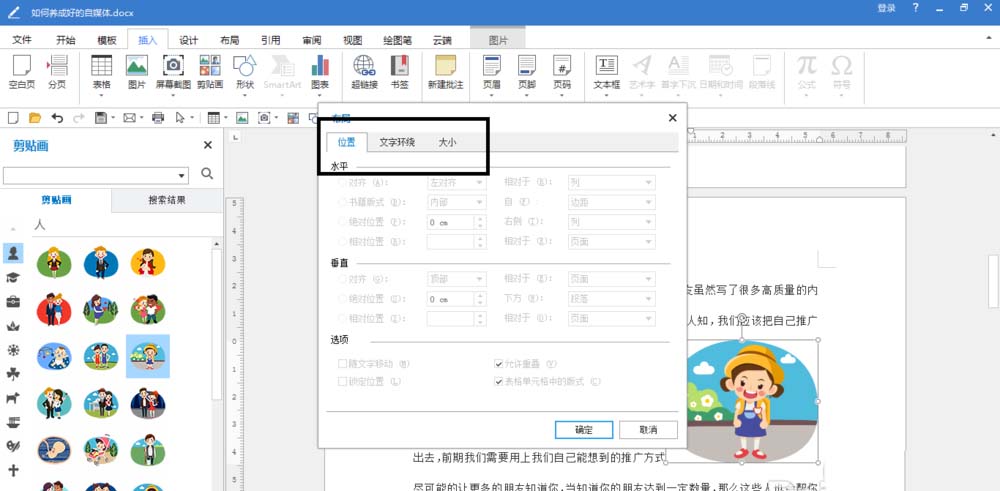
10、这里小编选择【大小】选项卡进行设置,设置好后单击【确定】按钮即可完成。
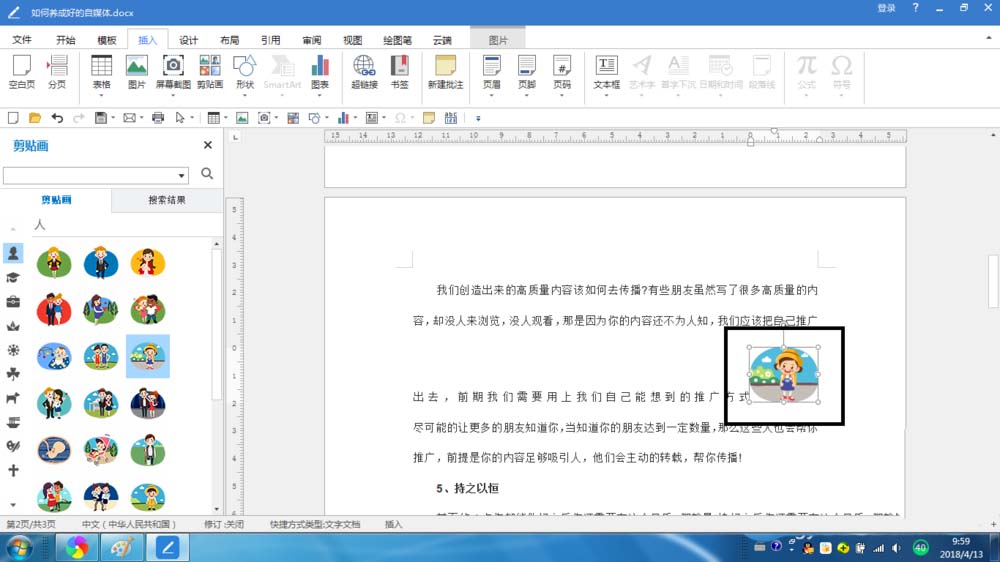
11、如果要关闭【剪贴画】库就点击关闭按钮。
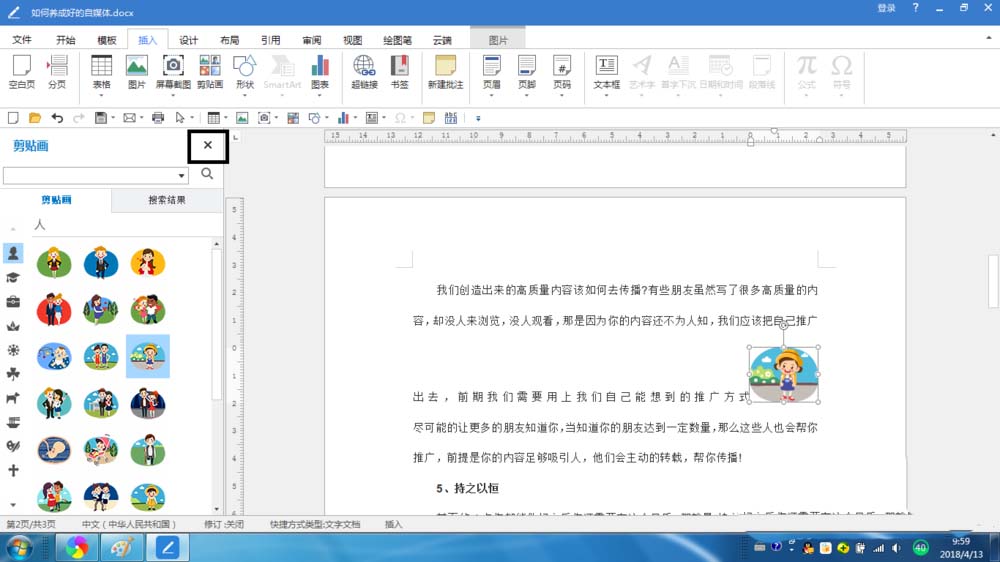
以上就是word插入剪贴画的教程,希望大家喜欢,请继续关注科站长。
上一篇:Word2010怎么多语言翻译?Word2010进行多语言翻译教程
栏 目:office激活
本文标题:Word2017怎么使用剪贴画中的图形? word插入剪贴画的教程
本文地址:https://www.fushidao.cc/wangzhanyunying/16093.html
您可能感兴趣的文章
- 08-01Office 2007怎么美化表格?Office 2007怎么套用表格格式
- 08-01office 2010激活错误代码0X8007000D如何解决?
- 08-01Office 2010中文版怎么转换为英文版?
- 08-01Office 2010如何把Word转换成PDF格式
- 08-01office2016打开卡顿怎么办?office2016打开缓慢的解决技巧
- 08-01Office2013电话怎么激活?Office2013永久激活方法
- 08-01求Office2013密钥?2017最新Office2013激活密钥
- 08-01Office2010最新激活密钥有哪些?Office2010激活密钥分享大全
- 08-01Office2016怎么安装?Office2016安装激活教程
- 08-01office2007密钥哪里找?office2007永久密钥序列号


阅读排行
- 1Office 2007怎么美化表格?Office 2007怎么套用表格格式
- 2office 2010激活错误代码0X8007000D如何解决?
- 3Office 2010中文版怎么转换为英文版?
- 4Office 2010如何把Word转换成PDF格式
- 5office2016打开卡顿怎么办?office2016打开缓慢的解决技巧
- 6Office2013电话怎么激活?Office2013永久激活方法
- 7求Office2013密钥?2017最新Office2013激活密钥
- 8Office2010最新激活密钥有哪些?Office2010激活密钥分享大全
- 9Office2016怎么安装?Office2016安装激活教程
- 10office2007密钥哪里找?office2007永久密钥序列号
推荐教程
- 11-30正版office2021永久激活密钥
- 11-25怎么激活office2019最新版?office 2019激活秘钥+激活工具推荐
- 11-22office怎么免费永久激活 office产品密钥永久激活码
- 11-25office2010 产品密钥 永久密钥最新分享
- 07-012025最新office2010永久激活码免费分享,附office 2010激活工具
- 11-30全新 Office 2013 激活密钥 Office 2013 激活工具推荐
- 11-22Office2016激活密钥专业增强版(神Key)Office2016永久激活密钥[202
- 11-25正版 office 产品密钥 office 密钥 office2019 永久激活
- 11-22office2020破解版(附永久密钥) 免费完整版
- 11-302023 全新 office 2010 标准版/专业版密钥






